
Dustin Hudson
0
1601
222
Av de mange fordelene som gratis og åpen kildekode Linux har, er en veldig nyttig tilgjengeligheten til mange flotte Linux-distribusjoner som du kan velge mellom og bruke. Nesten alle Linux-distroser har også muligheten til å starte opp og kjøre OS fra installasjonsmedier, for eksempel USB-flash-stasjoner. Men hva om du kan bruke Android-telefonen din i stedet for en USB-flash-enhet til å kjøre (og selvfølgelig installere) omtrent hvilken som helst Linux-distro på datamaskinen din?
Faktisk kan du det, takket være en fantastisk Android-app som heter DriveDroid. Men selv før vi diskuterer hvordan du starter opp Linux på PC ved hjelp av Android-telefon, la oss se hvorfor du vil gjøre det, og (maskinvare og programvare) som trengs for det..
Hvorfor bruke en Android-telefon til å starte Linux på PC?
- Ingen behov (og bry) med å bære en egen oppstartbar USB-flash-enhet. Bruk (Android) telefonen du alltid har med deg.
- Alle fordelene med en oppstartbar Linux USB-flash-enhet, for eksempel et personlig arbeidsmiljø (med alle dine favoritt Linux-apper).
Grunnleggende krav før du fortsetter:
- EN forankret Android-telefon, med DriveDroid-app installert.
- En USB-kabel for å koble telefonen til PC-en.
- Rufus, et gratis oppstartsverktøy for oppretting av medier.
- ISO-fil for Linux-distroen som du ønsker å starte opp på PC.
Sett opp DriveDroid for å starte Linux på PC ved hjelp av Android-telefon
Trinn 1: Start DriveDroid, og gå til appene Innstillinger> USB-innstillinger> USB-installasjonsveiviser. Fullfør nå de enkle, selvforklarende trinnene i veiviseren, som beskrevet nedenfor:
Fortsett> Få tak i root> Jeg koblet til USB-kabelen> Fortsett> Standard Android-kjerne> Jeg ser en USB-stasjon, fortsett> DriveDroid startes vellykket, fortsett> Lukk veiviseren
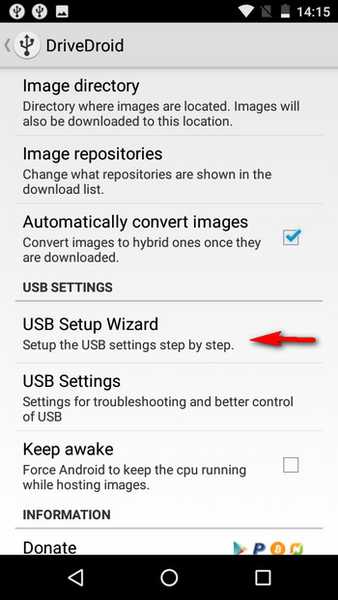
Steg 2: Trykk på “+”-Ikonet i DriveDroids opsjonslinje, og velg Lag tomt bilde.
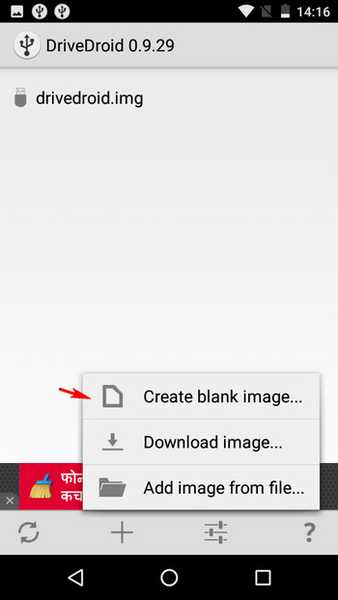
Trinn 3: Spesifiser et beskrivende navn (f.eks. Ubuntu) for det tomme bildet, så vel som bildestørrelsen. Generelt bør bildestørrelsen være litt mer enn ISO-filstørrelsen til Linux-distroen du vil bruke. Fjern også merket for Partisjonstabell (MBR) alternativet, og fortsett til neste trinn.
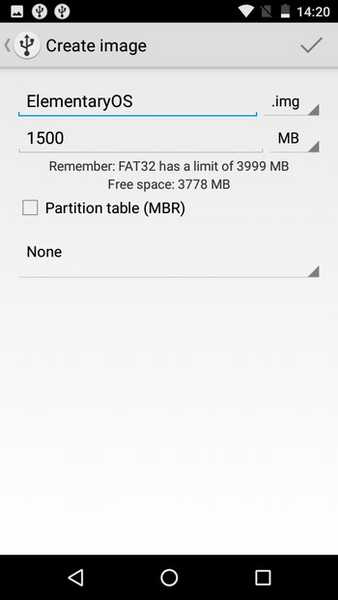
Trinn 4: Vent til diskbildet er opprettet. Når du er ferdig, trykker du på den, og når "Vertsbilde”Popup-dialogboksen kommer opp, velg Skrivbar USB alternativ.
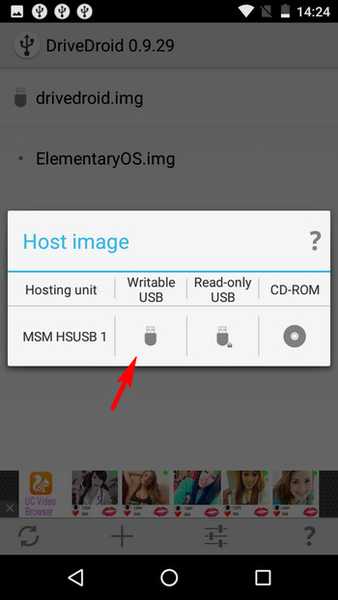
Trinn 5: Koble Android-telefonen til PCen via USB-kabelen, og kjør Rufus. Det vil vise telefonens interne lagring, vanligvis med NO_LABEL Navn. Mot Lag et startbart diskbilde med alternativet, velg ISO-bilde, og bruk knappen ved siden av for å spesifisere ISO for Linux-distroen du har lagret på PC-en. Til slutt, klikk Start for å begynne å brenne ISO-filen til telefonen.
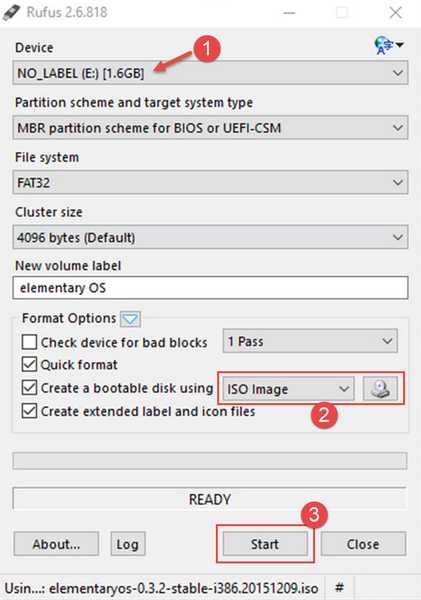
Trinn 6: Det er stort sett alt. Start PCen på nytt, og Linux-distroen startes opp via den tilkoblede Android-telefonen, ved å bruke telefonen som “første støvel”USB-enhet. Hvor kult er det?
Her er Elementary OS (en Linux-distribusjon) som er startet opp på vår PC via en forankret Android-telefon, ved hjelp av magien fra DriveDroid:
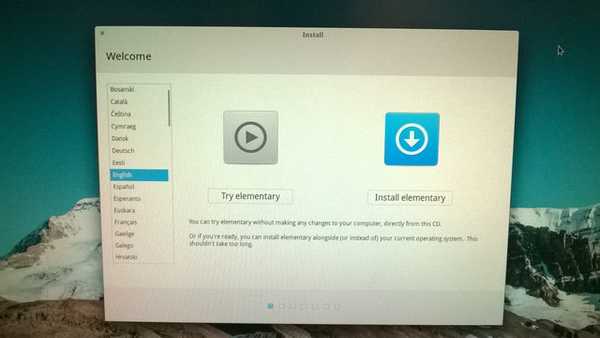
Andre funksjoner i DriveDroid:
- Last ned ISO-bilder av over 35 forskjellige Linux-distribuer direkte til telefonen din. Dette kan være nyttig når du ikke allerede har ISO-filen. Klikk her for å se listen over alle distribusjoner som kan lastes ned via DriveDroid.
- Prøv / installer flere Linux-distros på PC, rett fra Android-telefonen.
- Start Windows 10, 8 og 7 på PC via Android-telefon (Vi klarte imidlertid ikke å få det til å fungere under testingen vår).
Viktige merknader / potensielle problemer:
- Selv om flertallet av forankret Android-telefoner fungerer perfekt med DriveDroid, det kan være noen enheter som ikke fungerer. Dette er fordi DriveDroid bruker noen funksjoner i Android-kjernen som kanskje ikke er tilgjengelige på visse Android-telefoner.
- Forsikre deg om at du ikke bruker DriveDroid mens telefonens SD-kort brukes på PC-en, da dette kan føre til tap av data.
SE OGSÅ: Hvordan lage en oppstartbar USB for Windows 7, 8 eller 10
Bær din favoritt Linux Distro med telefonen
DriveDroid gjør det mulig å ha ditt personaliserte Linux-arbeidsmiljø på omtrent hver eneste PC, uten behov for å bære rundt oppstartbare USB-flash-stasjoner. Alt du trenger er din (forankrede) Android-telefon. Det er ganske enkelt, og fungerer akkurat som det skal. Gi DriveDroid et skudd, og gi oss beskjed om tankene dine i kommentarene nedenfor.















